Win11电脑字体锯齿状怎么办-Win11电脑字体锯齿状解决技巧
来源:插件之家
时间:2023-04-05 22:37:39 493浏览 收藏
大家好,今天本人给大家带来文章《Win11电脑字体锯齿状怎么办-Win11电脑字体锯齿状解决技巧》,文中内容主要涉及到,如果你对文章方面的知识点感兴趣,那就请各位朋友继续看下去吧~希望能真正帮到你们,谢谢!
Win11电脑字体锯齿状怎么办?有小伙伴反应说最近在使用win11系统的时候字体的形状很奇怪,呈现锯齿状,这样情况我们使用电脑十分的不方便,很多小伙伴想知道应该如何解决电脑是锯齿状这种情况,小编下面整理了Win11电脑字体锯齿状解决技巧,感兴趣的话,跟着小编一起往下看看吧!

Win11电脑字体锯齿状解决技巧
1、打开微软终端,点右上角的小箭头下拉按钮,在下拉菜单中单击【设置】,如图所示。
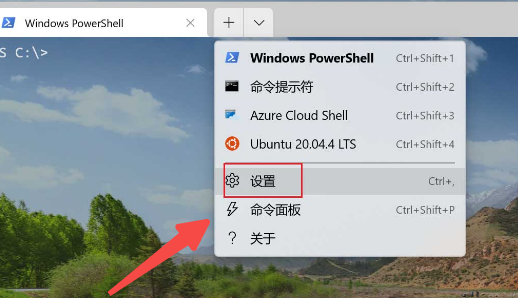
2、左侧【配置文件】中点【Windows Powershell】,右侧点【高级】选项卡,如图所示。
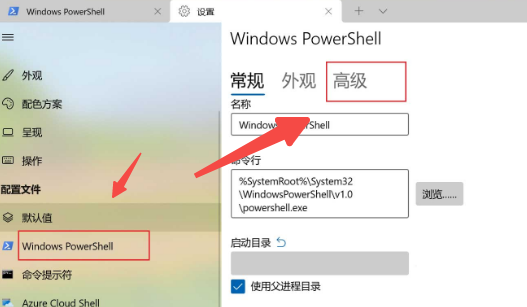
3、找到【文本抗锯齿】选项,根据需要单击设置即可,如图所示。
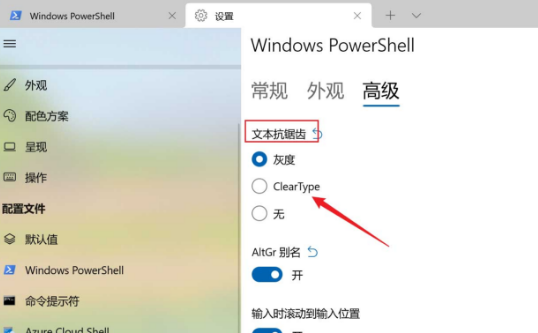
文中关于的知识介绍,希望对你的学习有所帮助!若是受益匪浅,那就动动鼠标收藏这篇《Win11电脑字体锯齿状怎么办-Win11电脑字体锯齿状解决技巧》文章吧,也可关注golang学习网公众号了解相关技术文章。
声明:本文转载于:插件之家 如有侵犯,请联系study_golang@163.com删除
相关阅读
更多>
-
501 收藏
-
501 收藏
-
501 收藏
-
501 收藏
-
501 收藏
最新阅读
更多>
-
452 收藏
-
258 收藏
-
171 收藏
-
238 收藏
-
273 收藏
-
137 收藏
-
322 收藏
-
332 收藏
-
374 收藏
-
474 收藏
-
260 收藏
-
237 收藏
课程推荐
更多>
-

- 前端进阶之JavaScript设计模式
- 设计模式是开发人员在软件开发过程中面临一般问题时的解决方案,代表了最佳的实践。本课程的主打内容包括JS常见设计模式以及具体应用场景,打造一站式知识长龙服务,适合有JS基础的同学学习。
- 立即学习 543次学习
-

- GO语言核心编程课程
- 本课程采用真实案例,全面具体可落地,从理论到实践,一步一步将GO核心编程技术、编程思想、底层实现融会贯通,使学习者贴近时代脉搏,做IT互联网时代的弄潮儿。
- 立即学习 516次学习
-

- 简单聊聊mysql8与网络通信
- 如有问题加微信:Le-studyg;在课程中,我们将首先介绍MySQL8的新特性,包括性能优化、安全增强、新数据类型等,帮助学生快速熟悉MySQL8的最新功能。接着,我们将深入解析MySQL的网络通信机制,包括协议、连接管理、数据传输等,让
- 立即学习 500次学习
-

- JavaScript正则表达式基础与实战
- 在任何一门编程语言中,正则表达式,都是一项重要的知识,它提供了高效的字符串匹配与捕获机制,可以极大的简化程序设计。
- 立即学习 487次学习
-

- 从零制作响应式网站—Grid布局
- 本系列教程将展示从零制作一个假想的网络科技公司官网,分为导航,轮播,关于我们,成功案例,服务流程,团队介绍,数据部分,公司动态,底部信息等内容区块。网站整体采用CSSGrid布局,支持响应式,有流畅过渡和展现动画。
- 立即学习 485次学习
